雨林木风win10桌面图标变大了怎么办?
更新时间:2017-12-13 18:43:21 来源:雨林木风官网 游览量: 139 次
由于雨林木风win10刚出来不久,很多朋友对一些win0设置操作还不太熟悉,一不小心就会弄出“大头虾”的乌龙事件,例如一些用户把桌面图标弄的很大或者很小,造成很大的困扰,那么如何解决雨林木风win10桌面图标变大了的问题呢?下面,雨林木风系统小编就来跟大家说说具体的雨林木风win10桌面图标变大了的解决方法。
桌面图标是我们使用电脑中软件和程序的快捷方式,让我们的工作更有效率,我们一般都会将桌面图标调到适合的视觉大小,但是一些雨林木风win10系统的用户开机后,却发现雨林木风win10桌面图标变大了,该怎么将其调整过来呢?为此,雨林木风系统小编就给大家带来了解决雨林木风win10桌面图标变大了的处理方式。
雨林木风win10桌面图标变大了怎么办
在雨林木风win10系统桌面空白处右键,将鼠标移动到查看上面,在选择中等图标,选择后,桌面图标就会变得比较适中
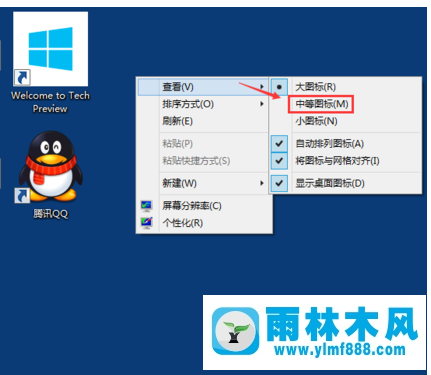
选择中等图标后,整个雨林木风win10系统的桌面图标都变的大小适中了,看起来也很舒服。
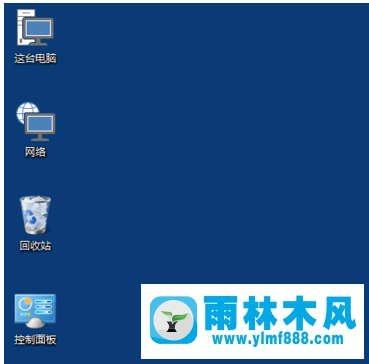
方法二:
按住键盘上的Ctrl键,

然后再滚动鼠标的滚轮,调整桌面图标的大小。

方法三:
在桌面空白处右键,点击“屏幕分辩率”。

在“更改显示器外观”下方,雨林木风系统,点击“分辨率的选项”。
(把屏幕分辨率调到最高,分辨率越高图形显示越细腻,而且图标也会变得越小。)
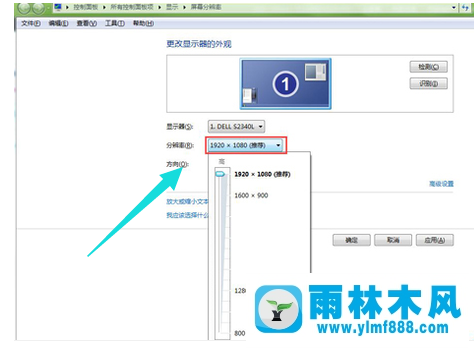
以上就是解决雨林木风win10桌面图标变大了的措施了。不难。
关于雨林木风win10桌面图标变大了怎么办?的解决方法就跟大家介绍到这边了,遇到这样问题的用户们可以参照上面的方法步骤来解决吧。好了,如果大家还想了解更多的资讯,那就赶紧点击雨林木风吧。
本文来自雨林木风 www.ylmf888.com 如需转载请注明!
- Win10系统下字体出现乱码的解决办法?...03-18
- Win10系统下连接steam失败的解决办法?...03-18
- Win10专业版系统下向特定用户共享文件的解决步骤?...03-18
- 如何打开Win7梦幻桌面动态效果?...03-18
- Win7旗舰版系统桌面文件名变蓝色了的解决办法...03-18
- 关闭雨林木风XP系统135端口的解决办法?...03-18
- Xp系统下序列号怎么更换的解决办法?...03-18
- win7电脑个性化开机声音如何自定义?...03-03
- 雨林木风win7系统注册表常用设置有哪些?...03-03
- 雨林木风win10系统CPU使用率过高怎么办?...11-26
-
 雨林木风 GHOST Win10 2004 64位 精简... 2021-07-01
雨林木风 GHOST Win10 2004 64位 精简... 2021-07-01
-
 雨林木风 GHOST Win10 2004 64位 周年... 2021-06-02
雨林木风 GHOST Win10 2004 64位 周年... 2021-06-02
-
 雨林木风 GHOST Win10 64位专业版... 2021-05-07
雨林木风 GHOST Win10 64位专业版... 2021-05-07
-
 雨林木风 GHOST Win10 1909 64位 官方... 2021-04-06
雨林木风 GHOST Win10 1909 64位 官方... 2021-04-06
-
 雨林木风Ghost Win10 2004(专业版)... 2021-02-28
雨林木风Ghost Win10 2004(专业版)... 2021-02-28
-
 雨林木风 GHOST Win10 2004 64位 精简... 2020-12-21
雨林木风 GHOST Win10 2004 64位 精简... 2020-12-21
-
 雨林木风 GHOST Win10 64位 快速装机... 2020-11-27
雨林木风 GHOST Win10 64位 快速装机... 2020-11-27
-
 雨林木风 GHOST Win10 64位 官方纯净... 2020-10-28
雨林木风 GHOST Win10 64位 官方纯净... 2020-10-28

